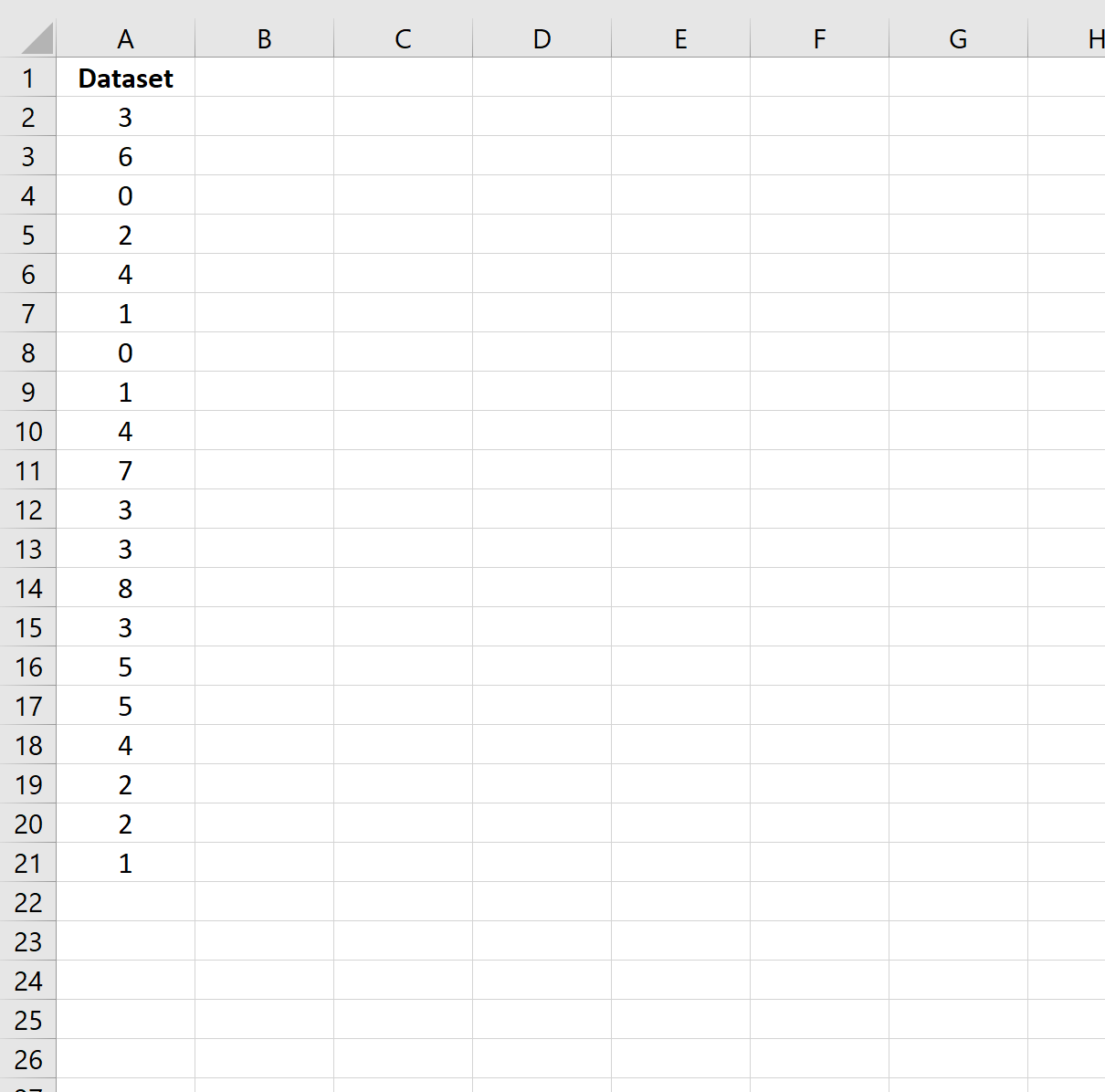Кумулятивное среднее сообщает нам среднее значение ряда значений до определенной точки.
В следующем пошаговом примере показано, как вычислить кумулятивное среднее значение для набора данных в Excel.
Шаг 1: введите данные
Во-первых, давайте введем значения для данного набора данных:
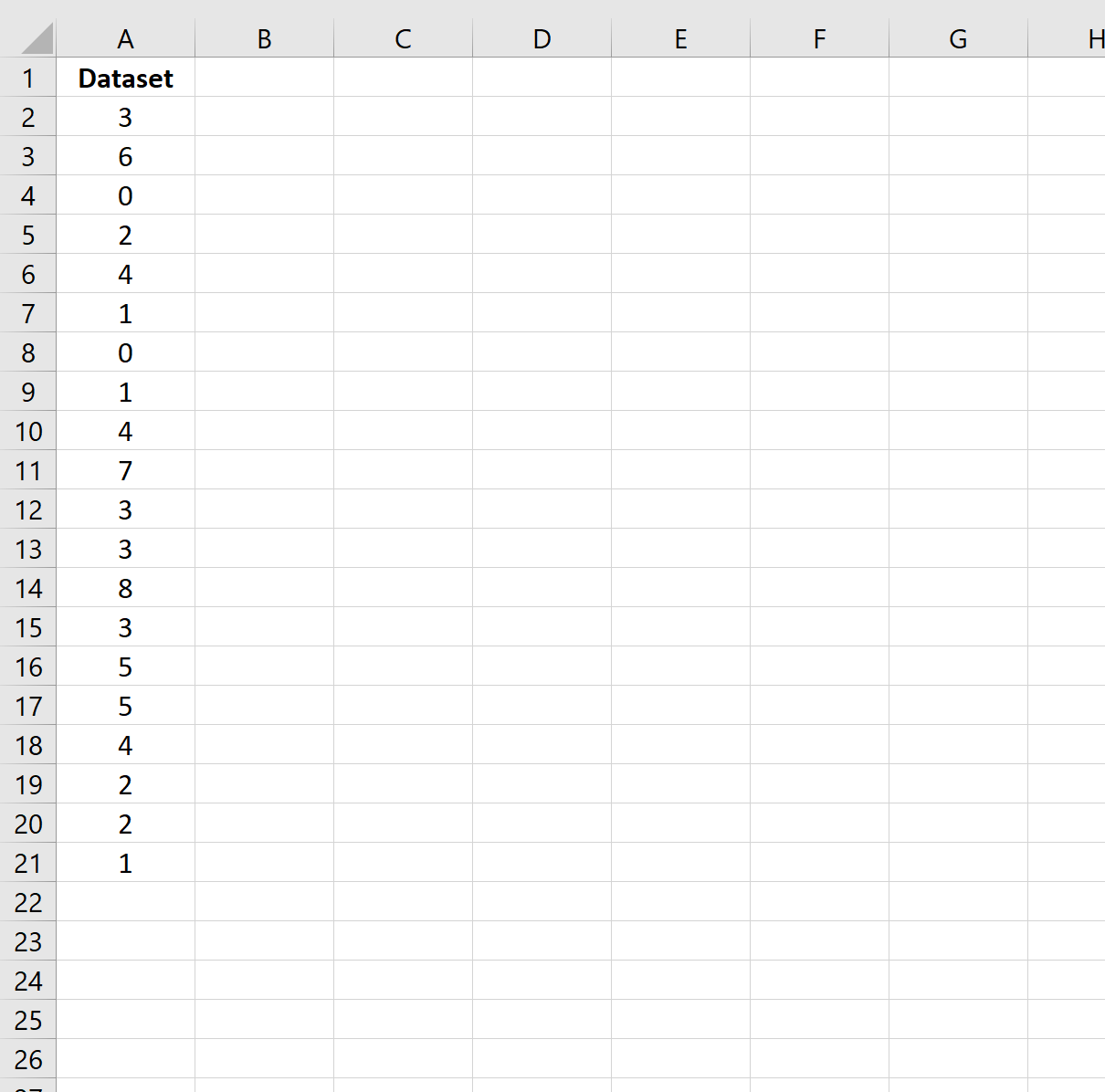
Шаг 2: Рассчитайте первое кумулятивное среднее значение
Затем мы можем использовать следующую формулу для расчета первого кумулятивного среднего значения:
=AVERAGE( $A$2:A2 )
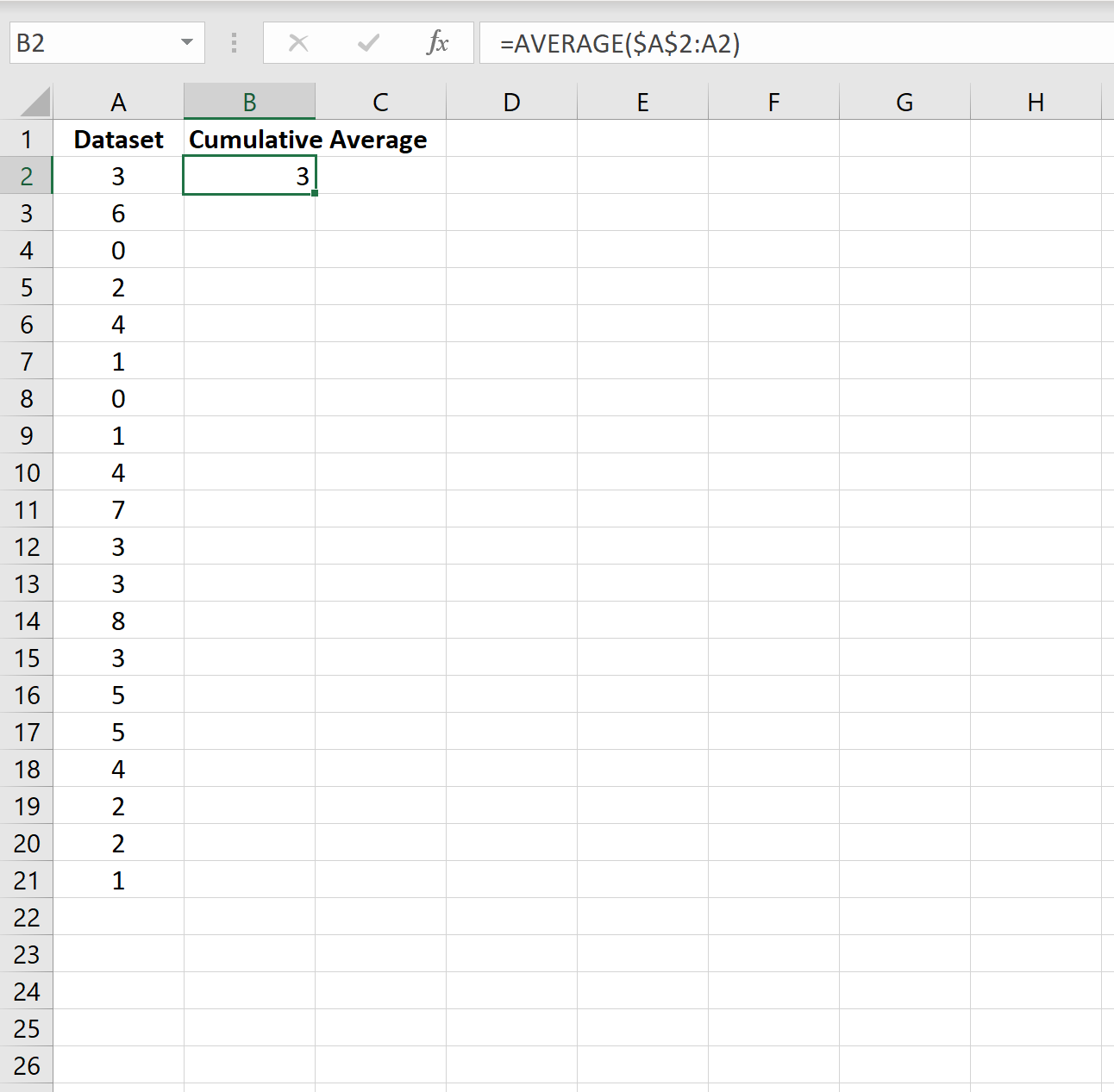
Шаг 3: Рассчитайте оставшиеся совокупные средние значения
Затем мы можем просто скопировать и вставить эту формулу в оставшиеся ячейки столбца B:
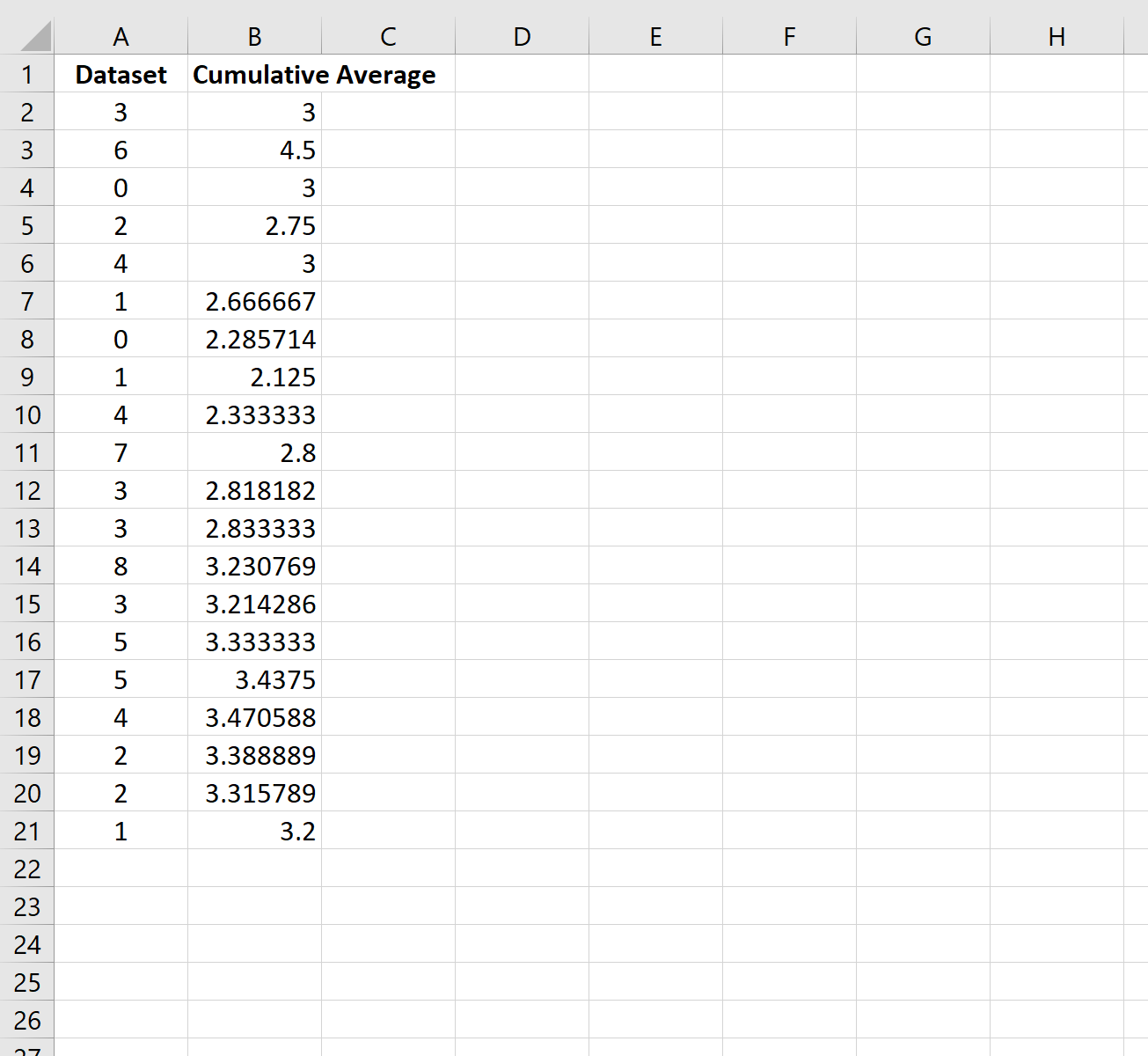
Мы бы интерпретировали кумулятивные средние значения как:
- Совокупное среднее значение первого значения равно 3 .
- Совокупное среднее первых двух значений составляет 4,5 .
- Совокупное среднее первых трех значений равно 3 .
И так далее.
Шаг 4. Постройте кумулятивные средние значения
Мы можем построить кумулятивные средние значения, выделив каждое значение в столбце B, затем щелкнув вкладку « Вставка » на верхней ленте, а затем нажав « Вставить линейную диаграмму» :
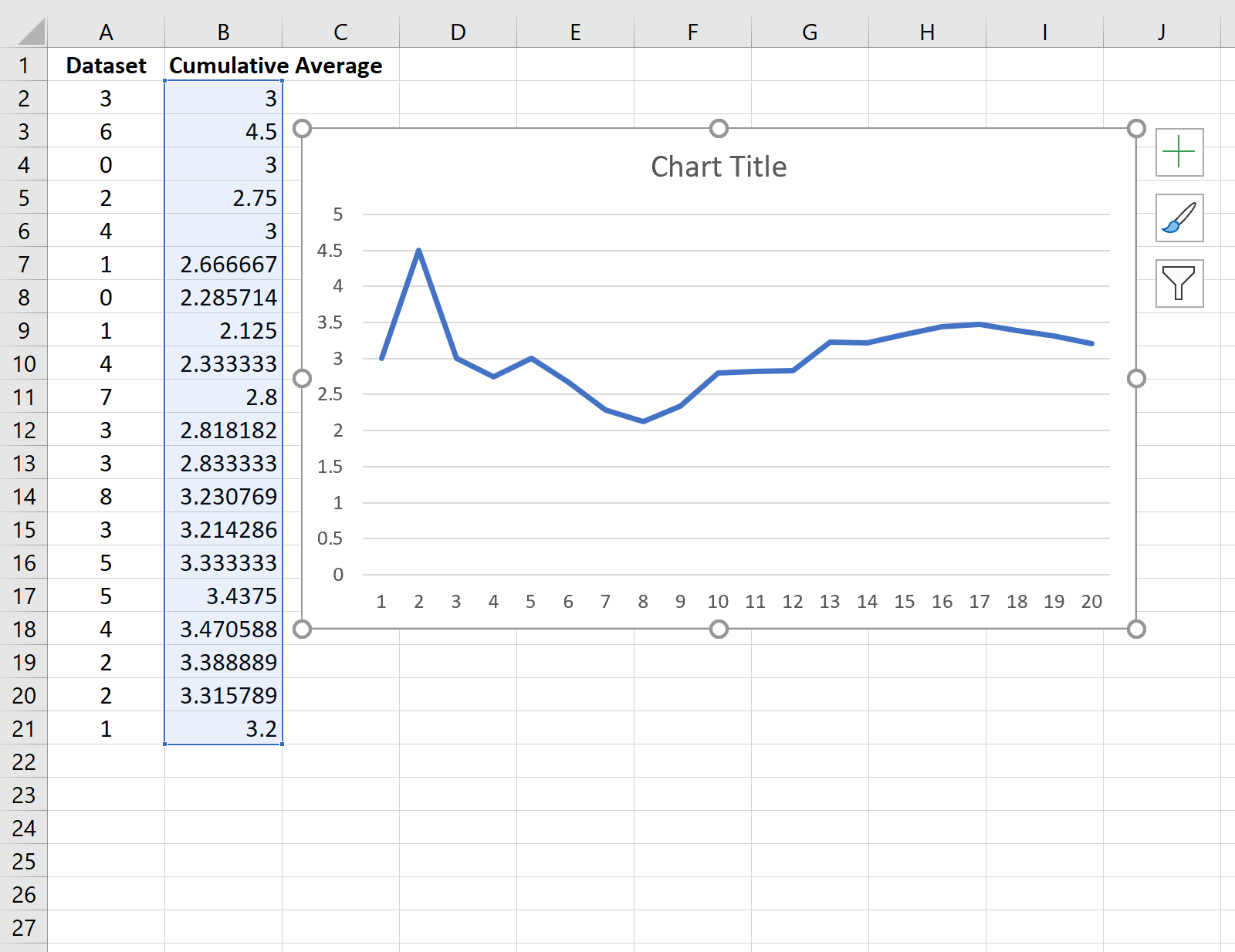
Дополнительные ресурсы
В следующих руководствах объясняется, как рассчитать другие распространенные показатели в Excel:
Как найти скользящие средние в Excel
Как найти взвешенные скользящие средние в Excel
Как рассчитать экспоненциальную скользящую среднюю в Excel